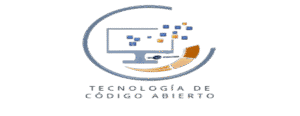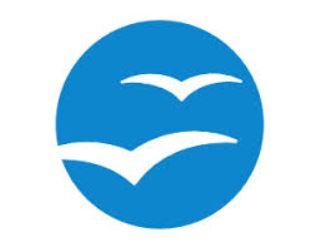
OpenOffice es una suite ofimática, un conjunto de programas de escritorio. La versión más reciente es la 4.1.12 y su fecha de lanzamiento fue el 4 de mayo de 2022
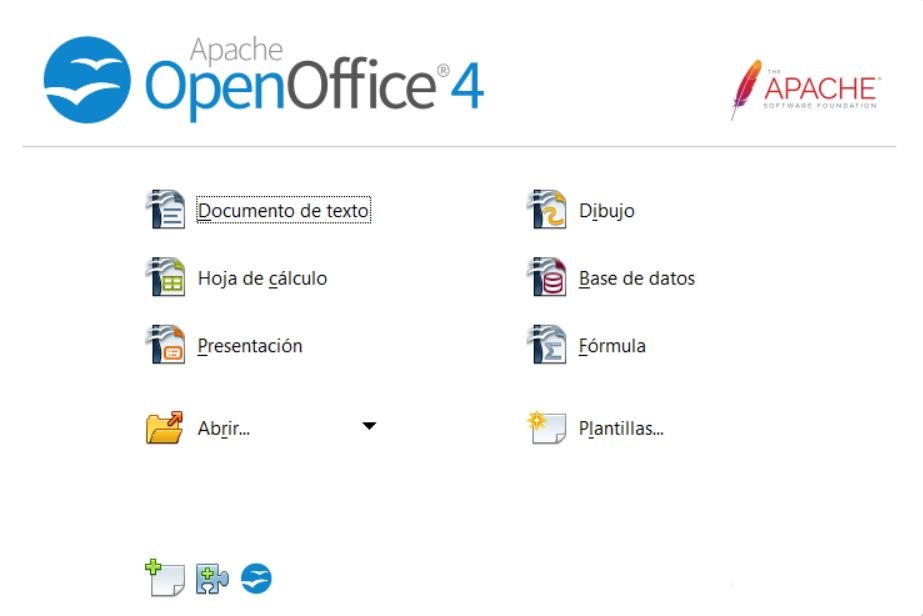
Aplicaciones
Cuenta con los programas mas utilizados en todos los paquetes de ofimática
- Editor de texto llamado Writer: Es muy similar al Word de Microsoft Office
- Un editor de hoja de cálculo llamado Calc: Muy parecido a Excel
- Editor de presentaciones llamado Impress: Es muy similar al Power Point de Microsoft
- Cuenta con una aplicación para hacer fórmulas Matemáticas llamada Math
Los programas recién mencionados tienen las características ya conocidas por los usuarios de Microsoft Office. No obstante, en OpenOffice existen otras como odt (se utiliza en procesador de textos), ods (para libros de hojas de cálculo), odp (documentos de presentaciones)
OpenOffice usa el formato ODF como el formato estándar para sus documentos. Sin embargo, al momento de guardar el documento, éste lo podemos guardar en otros formatos utilizados en la suite de Microsoft
A continuación vemos cómo podemos guardar una planilla de OpenOffice Calc
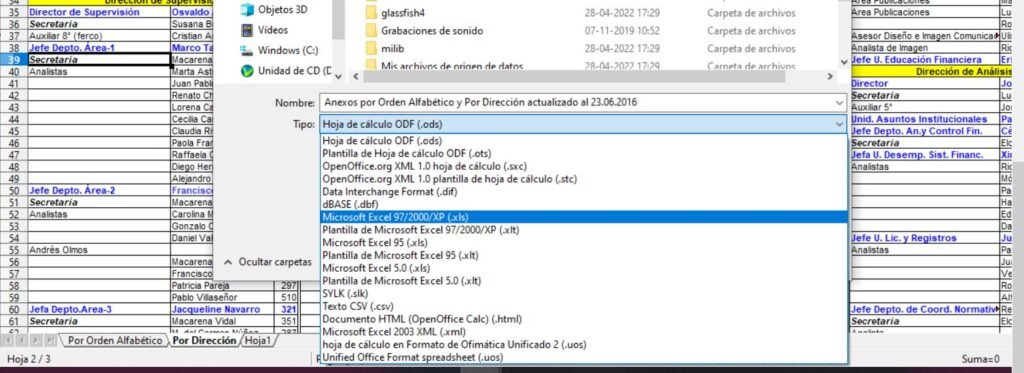
En seguida le ponemos un nombre al archivo y lo dejamos con la extensión xls para poder abrirlo y trabajar con Microsoft Excel
Lo mismo pasa con el Editor de texto Writer
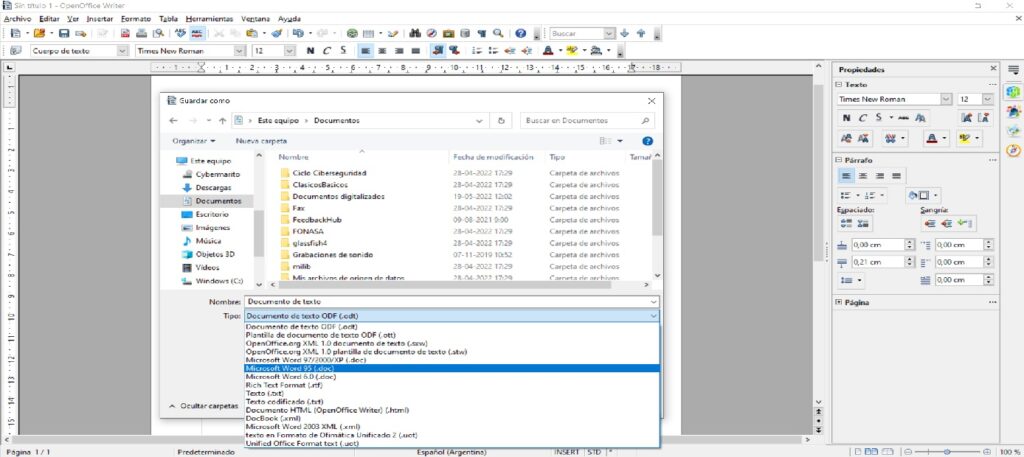
En Writer también le podemos poner un nombre al archivo y lo podemos guardar con la extensión doc para poder abrirlo y trabajar con Microsoft Word
Y también con Impress
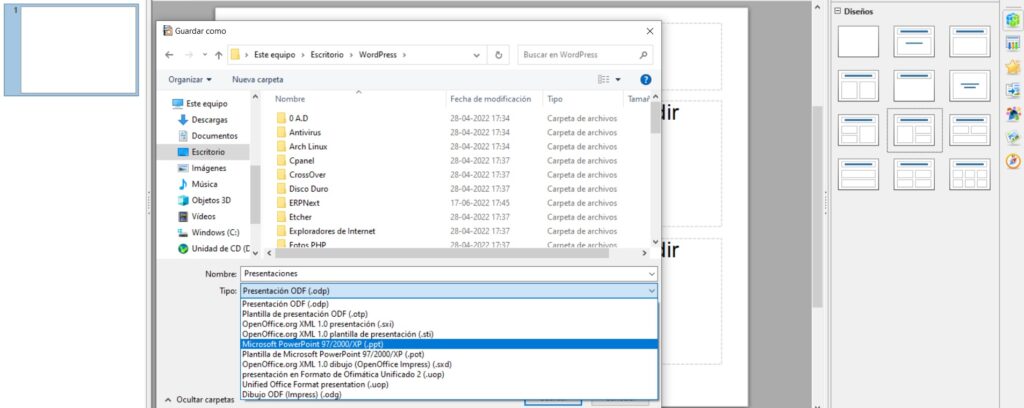
En Impress también podemos guardar un archivo con un nombre y una extensión ppt para poder trabajar con Microsoft Power Point
Ventajas de OpenOffice
- OpenOffice es de código abierto
- Es compatible con Windows, macOS, Solaris y, por supuesto, Linux
- Utiliza menos de 320MB de almacenamiento en disco duro y 128MB de memoria RAM
- Se integra con clientes de correo electrónico como Outlook oThunderbird
Si utilizamos Windows, podemos descargar OpenOffice desde el sitio oficial donde podremos encontrar la última versión liberada de la suite
Para tener OpenOffice en Linux
Primero debemos tener en cuenta los siguientes requisitos
- Kernel de Linux traducción 2.6 o superior, glibc2 traducción 2.5 o superior.
- Espacio vacío de 256 MB de RAM (se recomiendan 512 MB).
- 400 MB de espacio adecuado.
- JRE (Java Runtime Environment) 1.5 o superior.
Cumpliendo con los requisitos, lo primero que debemos hacer es instalar JRE de Java. Según la distribución de Linux que tengamos, los comandos pueden ser distintos
Comando para instalar JRE en Ubuntu y Debian
sudo apt install default-jre
Para CentOS, RedHat y Fedora, el comando para instalar JRE es
# yum install java-11-openjdk
Una vez hecho esto, debemos descargar los paquetes de instalación utilizando el siguiente comando
Descargar OpenOffice en Debian y Ubuntu
Para sistemas de 32bits usamos el siguiente comando
wget http://sourceforge.net/projects/openofficeorg.mirror/files/4.1.10/binaries/en-US/Apache_OpenOffice_4.1.10_Linux_x86_install-deb_en-US.tar.gz
Para sistemas de 64bits usamos el siguiente comando
wget http://sourceforge.net/projects/openofficeorg.mirror/files/4.1.10/binaries/en-US/Apache_OpenOffice_4.1.10_Linux_x86-64_install-deb_en-US.tar.gz
Eliminar la traducción por defecto de OpenOffice
$ sudo apt-get remove openoffice* libreoffice*
Descargar OpenOffice en RedHat y derivados
En sistemas de 32bits usamos el siguiente comando
wget http://sourceforge.net/projects/openofficeorg.mirror/files/4.1.10/binaries/en-US/Apache_OpenOffice_4.1.10_Linux_x86_install-rpm_en-US.tar.gz
En sistemas de 64bits usamos este otro comando
wget http://sourceforge.net/projects/openofficeorg.mirror/files/4.1.10/binaries/en-US/Apache_OpenOffice_4.1.10_Linux_x86-64_install-rpm_en-US.tar.gz
Para eliminar la traducción por defecto
yum remove openoffice* libreoffice*
Descomprimir el paquete de OpenOffice
Ahora que ya tenemos el paquete descargado en nuestro computador, debemos descomprimirlo utilizando el siguiente comando
# tar -xvf Apache_OpenOffice_4.1.10_Linux*
Instalar OpenOffice en Linux
Los comandos de instalación de paquetes, son los siguientes
Instalación de paquetes de OpenOffice para Debian y Ubuntu
dpkg -i en-US/DEBS/.deb en-US/DEBS/desktop-integration/openoffice4.1-debian-.deb
Y para sistemas basados en RedHat
rpm -Uvh en-US/RPMS/.rpm en-US/RPMS/desktop-integration/openoffice4.1.10-redhat-.rpm
Ejecución de OpenOffice
Finalmente, para ejecutar y disfrutar de OpenOffice en Linux, debemos ejecutar el siguiente comando en la terminal
# openoffice4
Full Software Libre recomienda OpenOffice por las características y ventajas antes descritas. Sin embargo, existen otros paquetes de office que son excelentes y también los puedes encontrar acá